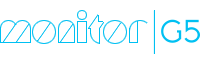Importera försäljningsprognos
Med knappen Importera försäljningsprognos  på rutinens verktygsmeny öppnas ett fönster där du importerar en försäljningsprognos från en textfil (.txt .csv).
på rutinens verktygsmeny öppnas ett fönster där du importerar en försäljningsprognos från en textfil (.txt .csv).
Den textfil som du använder vid importen ska vara tabbseparerad och innehålla tre kolumner i följande ordning:
- Artikelnummer (vårt artikelnummer)
- Antal (komma eller punkt som decimalavgränsare)
- Leveransdatum (formatet tolkas och skrivs efter importen enligt systeminställning Datumformat)
En validering görs vid importen att angivna artikelnummer i filen finns registrerade i MONITOR och att angivna datum i filen inte är felaktiga, annars går inte importen att genomföra.
Är filen kodad i UTF-8 så fungerar Å, Ä och Ö (om det förekommer i artikelnummer), vilket det inte gör om filen är kodad i ANSI. Sparar du filen från Excel så bör du använda alternativet Unicode-text hellre än Tabseparerad textfil.
Importera till prognos
Här kan du välja en befintlig prognos att skriva ner raderna till eller ange en prognoskod för en ny prognos.
Benämning
Benämning är en valfri beskrivande text. Benämningstexter anges på företagsspråket och visas på användarens språk.
Med knappen Översättningar  kan texten översättas till de olika aktiva språk som finns registrerade i systemet.
kan texten översättas till de olika aktiva språk som finns registrerade i systemet.
På en befintlig försäljningsprognos går inte texten att editera.
Befintlig prognos
Har du valt en befintlig prognos kan du välja av två alternativ:
- Ersätt endast artiklar i importfilen – du har exempelvis tre artiklar A, B och C i den befintliga prognosen och i importfilen så finns bara artikel B. Med detta alternativ så ligger befintliga prognosrader på artikel A och C orörda, medan prognosraderna på artikel B ersätts med de som importeras i filen.
- Ersätt alla rader i befintlig prognos – Med detta alternativ så tas alla befintliga prognosrader bort och ersätts med raderna i filen. Det innebär att endast artikel B kommer att ha prognosrader när du är färdig.
Importfil
Med bläddra-knappen letar du upp importfilen. Sökvägen visas sedan i rutan bredvid knappen.
Importera
När en prognoskod och en fil är vald så klickar du på knappen Importera som då har aktiverats. När du har importerat filen stängs fönstret automatiskt och du kommer tillbaka till rutinfönstret, där fokus då ligger på den prognos som du har skapat/uppdaterat. Resultatet sparas först då du sparar i rutinen.